6 sposobów naprawienia Razer Synapse nie udało się uruchomić (09.15.25)
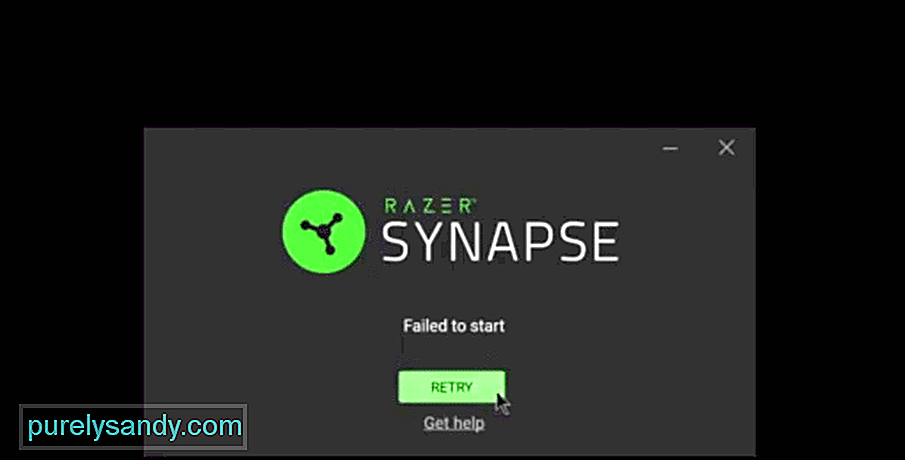 razer synapse nie udało się uruchomić
razer synapse nie udało się uruchomićRazer to jedna z najpopularniejszych marek sprzętu do gier, a także jedna z najpopularniejszych. Jeśli masz mysz, klawiaturę Razer lub jakiekolwiek inne urządzenie tego typu do użytku z komputerem, to aplikacja Razer Synapse z pewnością Ci się spodoba.
Sprzęt firmy marka jest znana z tego, że jest przyjemna w użyciu i dostępna przez większość czasu, ale aplikacja Razer Synapse dostępna na komputery sprawia, że wszystko jest jeszcze bardziej dostępne i przyjemne.
Powodem tego jest to, że ta aplikacja zasadniczo pozwala możesz zmienić ustawienia i dostosować powiązania i makra klawiatury/myszy i/lub innych urządzeń tego rodzaju, aby pasowały do twoich preferencji.
Jeśli masz już zainstalowaną tę aplikację do pracy z urządzeniami Razer, ale po prostu się nie otwiera, nie musisz się martwić o żadne długotrwałe problemy. Oto kilka szybkich rozwiązań naprawienia błędu uruchomienia Razer Synapse, jeśli go napotkasz.
Rozwiązania dla błędu uruchomienia Razer Synapse nie powiodło sięJest to proste rozwiązanie, które możesz pominąć, jeśli już raz go wypróbowałeś. Ale jeśli wcześniej nie próbowałeś ponownie uruchomić aplikacji, zalecamy zrobienie tego natychmiast. Często problem taki jak ten występuje w pierwszej kolejności, ponieważ instancja oprogramowania jest już uruchomiona, co powoduje problemy z wszelkimi nowymi instancjami, które możesz próbować uruchomić.
Aby sprawdzić, czy tak jest w Twojej sytuacji, zalecamy poświęcenie trochę czasu na otwarcie menedżera zadań, naciskając ctrl+alt+del na klawiaturze i wybierając opcję menedżera zadań z menu, które się pojawi . Teraz zamknij wszystkie instancje związane z Synapse Razera, a następnie wyjdź z menedżera zadań.
Wróć do oryginalnej lokalizacji programu i spróbuj go uruchomić. Komunikat o błędzie „nie udało się uruchomić” nie powinien pojawić się ponownie i powinieneś być w stanie w pełni wykorzystać oprogramowanie.
Następnym rozwiązaniem, które powinieneś wypróbować, jest naprawa aplikacji poprzez maksymalne wykorzystanie aplikacji centrum sterowania Razer. Aby uzyskać dostęp do tego menu naprawy, użytkownicy mogą wykonać wiele różnych rzeczy. Jednym z najwygodniejszych i najszybszych sposobów na to byłoby przejście do lokalizacji pliku Razer Synapse i próba odinstalowania programu. W rzeczywistości jednak nie odinstaluj aplikacji.
Spróbuj odinstalować aplikację, a Razer Central pojawi się przed ekranem, zapewniając kilka różnych opcji. Jedną z niewielu opcji, które zobaczysz, jest ta zatytułowana „naprawa”.
Kliknięcie tej konkretnej opcji prawdopodobnie spowoduje, że system wykona niewielką aktualizację sortów na Razer Synapse. Ta aktualizacja sprawi, że aplikacja będzie działać płynnie bez takich komunikatów o błędach przy następnej próbie jej otwarcia.
Inny prawdopodobnym powodem ciągłego stawiania czoła temu problemowi za każdym razem, gdy próbujesz otworzyć Razer Synapse, są problemy związane z uprawnieniami. Na szczęście zazwyczaj można to naprawić za pomocą kilku kliknięć myszą. Pierwszą rzeczą, którą musisz zrobić, to albo przejść do miejsca, w którym jest przechowywany program, albo gdzie przechowywany jest dowolny z jego skrótów.
Teraz kliknij prawym przyciskiem myszy ikonę, którą zwykle klikasz, aby otworzyć aplikację. Spośród wszystkich opcji przedstawionych po wykonaniu tej czynności kliknij tę, która pozwala uruchomić program jako administrator. Jeśli były jakieś problemy związane z uprawnieniami, większość z nich powinna zostać naprawiona po prostu w ten sposób. Ale jeśli to też nie wystarczyło, zalecamy wypróbowanie również następnego rozwiązania, ponieważ jest ono bezpośrednio połączone z tym.
Istnieje kilka określonych uprawnień, których uruchomienie aplikacji jako administrator nie wystarczy. Są to zwykle uprawnienia związane z połączeniami sieciowymi i innymi tego rodzaju.
Jeśli uruchomienie Razer Synapse jako dodawania nie wystarczyło, aby uruchomić go bez tego komunikatu o błędzie wyświetlanego na ekranie, to najbardziej prawdopodobne powodem problemu jest Windows Defender lub dowolny program antywirusowy zainstalowany na komputerze.
Rozwiązanie jest dość proste. Wszystko, co gracze muszą zrobić, to tymczasowo wyłączyć program antywirusowy i program Windows Defender, aby nie było żadnych ograniczeń dotyczących Razer Synapse i mogło działać poprawnie.
Częstym powodem tego rozwiązania, który może być powodem, dla którego się z nim spotykasz, są przestarzałe sterowniki Razer. Upewnij się, że sterowniki wszystkich używanych przez Ciebie urządzeń Razer są w pełni aktualne i że nie ma z nimi żadnych problemów.
Podczas wykonywania tej czynności zaleca się również, aby poświęcasz trochę czasu, aby sprawdzić, czy sama aplikacja Razer Synapse jest aktualna, jeśli jeszcze tego nie sprawdziłeś. Aktualizacja sterowników lub samego programu powinna wystarczyć, aby przywrócić działanie tak, jak powinno.
Jeśli wszystkie inne opcje, o których wspomnieliśmy do tej pory, nie były wystarczające, aby Ci pomóc, to jest więcej niż prawdopodobne, że jedynym możliwym rozwiązaniem tego problemu jest całkowite odinstalowanie aplikacji Razer Synapse z komputera. Po wykonaniu tej czynności po prostu zainstaluj ponownie i ponownie skonfiguruj oprogramowanie na swoim komputerze.
Nie musisz się zbytnio martwić o utratę ważnych danych, jeśli masz Razer konto, za pomocą którego możesz zalogować się do aplikacji po jej ponownej instalacji na urządzeniu. Po zakończeniu pobierania spróbuj ponownie włączyć Razer Synapse i będzie działać tak płynnie jak zawsze.
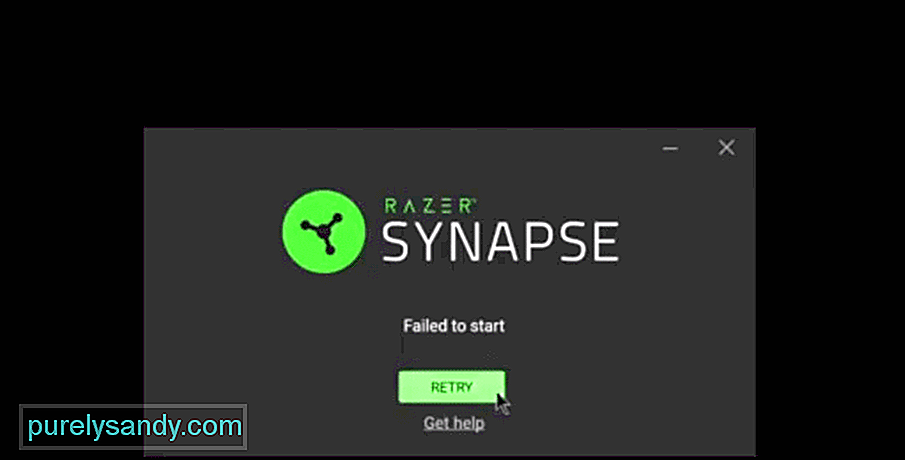
Wideo YouTube.: 6 sposobów naprawienia Razer Synapse nie udało się uruchomić
09, 2025

